Како вратити свој Инстаграм након што сте онемогућени?
Pronađite detaljne korake kako da vratite svoj Instagram nalog nakon što je onemogućen.
Апликација Аппле Веатхер је већ дуже време на иПхоне-у. Али то је нови додатак иПад-у од надоградње иПадОС-а 16 . У овом новом чланку са објашњењем апликације Аппле Веатхер, провест ћу вас кроз неке од најбољих функција у новом издању апликације Веатхер.
Апликација Време је још једно ремек-дело компаније Аппле! То је изворна апликација за извештавање о времену за иПхоне и Аппле Ватцх.
Недавно га је Аппле укључио у најновије иПадс и иПад надоградње софтвера.
Штавише, Аппле-ова аквизиција технолошке платформе за временску прогнозу Дарк Ски омогућила је Аппле-у да убаци више временских података и функција у своју водећу апликацију Временска прогноза.
Немојте бити преоптерећени ако видите нове и непознате функције у апликацији. Сазнајте како да читате нову апликацију Аппле Веатхер и упознајте се са неким од најбољих функција у наставку.
Апликација Време се отвара са екраном анимиране позадине која одражава тренутни временски статус ваше локације. То је апликација за померање, баш као и веб локација за померање на Аппле.цом.
Можете да превучете прстом од дна до врха екрана да бисте видели све информативне картице које апликација Време нуди. Поред тога, можете да превучете налево да бисте проверили временске извештаје за сачуване локације.
Потпуно нова Аппле Веатхер апликација се састоји од следећих картица са временским подацима:
Аппле Веатхер апликација изгледа као свеобухватна информативна табла за све о времену, временским условима и временским вестима ( само у одређеним земљама ).
Нова апликација Време укључује бочни панел за додатне функције као што су градови, аеродроми, временска метрика, обавештења итд.
Можете да додирнете икону менија за хамбургер на свом иПхоне-у да бисте видели овај панел. На иПад-у, морате да додирнете малу икону бочне плоче у горњем левом углу апликације.
Бочни панел апликације Време вам омогућава да додате више локација као омиљене за временске извештаје. Можете да додирнете локацију и главни екран ће се променити у складу са тим.
Много помаже ако често путујете. Можете да додате локације које често путујете у апликацију Време на вашем иПхоне-у или иПад-у. Затим замените градове или локације да бисте сазнали тренутну временску прогнозу.
Друге сјајне ствари које можете да урадите на бочном панелу апликације Време су као што је наведено у наставку:
Након што отворите бочну таблу, додирните круг са иконом са три тачке. Сада изаберите Целзијус или Фаренхајт према вашим жељама.
У менију са три тачке, можете да додирнете Уреди листу на бочној табли апликације Време. Сада додирните пуни црвени круг поред локације коју желите да уклоните и изаберите икону за смеће или брисање на десној страни.
Такође можете да подесите прилагођена временска обавештења за одређене локације тако што ћете приступити обавештењима из менија са три тачке на бочном панелу.
Само изаберите локацију која се приказује на екрану са обавештењима . Затим ћете видети опције обавештења за тешко време и падавине у наредном сату . Укључите одговарајуће опције да бисте почели да добијате обавештења на екрану.
Уверите се да сте активирали услуге локације на свом иПад-у из Подешавања > Приватност и безбедност > Услуге локације > Време . Сада отворите апликацију са почетног екрана.
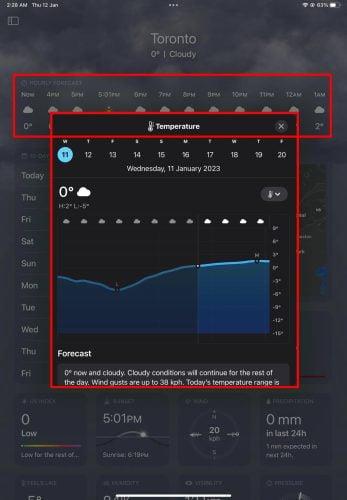
Користан додатак апликацији Време је карта мапе која вам приказује локалне и глобалне мапе на основу падавина , температуре и квалитета ваздуха . Једноставно додирните картицу мапе и додирните икону испод иконе ГПС локације.
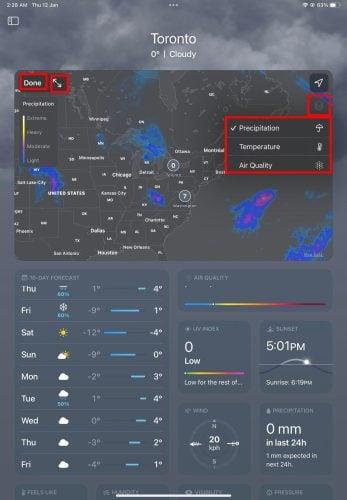
Сада можете бирати између температуре, падавина и квалитета ваздуха. Такође можете да стиснете два прста на мапи да бисте умањили приказ, а затим да изаберете друге локације у локалним или страним регионима. Додирните Готово да бисте сачували промене.
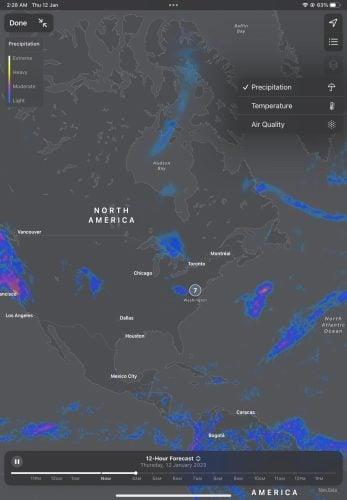
Картица мапе вам такође може показати приказ преко целог екрана опције коју одаберете између горње три. Док сте на картици мапе, додирните две супротне стрелице поред дугмета Готово. Овај покрет за иПхоне или иПад ће отворити временску карту која покрива цео екран.
Сада добијате додатне приказе попут скале за температуру, падавине и квалитет ваздуха.
Такође, наћи ћете нову икону хамбургера испод иконе ГПС-а у горњем десном углу. Додирните икону хамбургера да бисте пребацили мапу између својих омиљених локација које сте раније сачували. Поново додирните Готово да бисте затворили временску карту преко целог екрана.
До сада сте развили јасно разумевање нове Аппле Веатхер апликације за иПад и иПхоне. Коначно, овај чланак са објашњењем о временској апликацији за иПхоне требало би да вам помогне да се крећете кроз апликацију Временска прогноза као професионалац.
Следеће, прочитајте овај чланак о иПхоне Веатхер Видгету да бисте додали апликацију Временска прогноза као виџет на иПад и иПхоне почетни екран. Такође, ако желите нешто другачије од Аппле Веатхер апликације, погледајте најбоље временске апликације за иПад у Апп Сторе-у.
Pronađite detaljne korake kako da vratite svoj Instagram nalog nakon što je onemogućen.
Желите да избришете истекле пропуснице и средите Аппле новчаник? Пратите док објашњавам у овом чланку како да уклоните ставке из Аппле новчаника.
Било да сте одрасла или млада особа, можете испробати ове апликације за бојење да бисте ослободили своју креативност и смирили свој ум.
Овај водич вам показује како да решите проблем са вашим Аппле иПхоне или иПад уређајем који приказује погрешну локацију.
Погледајте како можете да омогућите и управљате Не узнемиравај на иПад-у како бисте се могли фокусирати на оно што треба да урадите. Ево корака које треба пратити.
Погледајте различите начине на које можете повећати своју тастатуру на иПад-у без апликације треће стране. Такође погледајте како се тастатура мења са апликацијом.
Да ли се суочавате са грешком иТунес не открива иПхоне или иПад на вашем Виндовс 11 рачунару? Испробајте ове проверене методе да одмах решите проблем!
Осећате да ваш иПад не ради брзо? Не можете да надоградите на најновији иПадОС? Пронађите овде знакове који говоре да морате да надоградите иПад!
Тражите кораке како да укључите аутоматско чување у програму Екцел? Прочитајте овај водич о укључивању аутоматског чувања у Екцел-у на Мац-у, Виндовс 11 и иПад-у.
Погледајте како можете да држите своје лозинке у Мицрософт Едге-у под контролом и спречите прегледач да сачува све будуће лозинке.







